Cas d'utilisateur : "J'ai été confronté à ce problème avec Safari. Parfois, il ne lit aucun média et cela ne se produit dans aucun autre navigateur. Que dois-je faire ?" Vous pouvez supprimer les données du site Web pour voir si quelque chose qui y est enregistré est à l'origine de ce problème. -Réponse dela communauté Apple :
Si cette méthode ne vous aide pas, vous pouvez lire les méthodes suivantes pour résoudre Safari qui ne lit pas les vidéos sur Mac .
Solution 1. Ouvrez Safari en mode privé
Votre safari peut avoir un cache corrompu qui empêche la lecture de votre vidéo. Le moyen le plus simple de résoudre ce problème de lecture vidéo est d'ouvrir votre safari en mode privé. Cela peut également résoudre efficacement votre problème lorsque vous faites face à des vidéos YouTube qui ne sont pas lues sur Mac . Voici les étapes à suivre :
Étape 1. Lancez Safari sur votre Mac et sélectionnez « Fichier en haut ».
Étape 2. Ouvrez « Nouvelle fenêtre privée ».

Étape 3. Ouvrez le site Web sur lequel vous regardez vos vidéos et essayez de les lire maintenant.
Solution 2. Recharger la page Web sur Safari
Si Safari ne charge pas correctement la page Web, le navigateur peut rencontrer des problèmes de lecture vidéo en raison de la page Web corrompue. Dans ce cas, vous pouvez actualiser votre MacBook , recharger la page Web et relire votre vidéo.
Étape 1. Ouvrez Safari sur votre Mac et ouvrez vos vidéos.
Étape 2. Cliquez sur l'icône de rechargement dans la barre d'adresse. Maintenant, actualisez et voyez si cette erreur persiste.

Solution 3. Effacer les cookies et les données du site Web
Vous pouvez également effacer directement les cookies Safari et les données du site Web pour faciliter la lecture de vos vidéos.
Étape 1. Ouvrez votre Safari, cliquez sur le coin supérieur gauche du menu et sélectionnez « Paramètres ».
Étape 2. Lorsque la fenêtre Paramètres de Safari apparaît, choisissez l'onglet « Confidentialité » et « Gérer les données du site Web ».

Étape 3. Cliquez sur « Supprimer tout » et lisez à nouveau votre vidéo.
Solution 4. Mettre à jour macOS
Safari est un élément indispensable de macOS. Ainsi, la mise à jour de macOS peut aider avec la dernière mise à jour de Safari. Vous pouvez suivre les étapes ici :
Étape 1. Cliquez sur l'icône Apple en haut à gauche du menu et ouvrez « Paramètres système » dans le menu.
Étape 2. Choisissez « Général » dans la barre latérale.
Étape 3. Maintenant, ouvrez « Mise à jour du logiciel » et installez le dernier macOS.

Vous pouvez vous référer à cet article lorsque vous rencontrez un problème lors du processus de mise à jour de votre macOS :
Comment réparer la mise à jour Mac qui prend une éternité [Ligne directrice 2023]
Cet article vous aidera à résoudre les erreurs courantes auxquelles vous pourriez être confronté lors de la mise à jour de macOS.
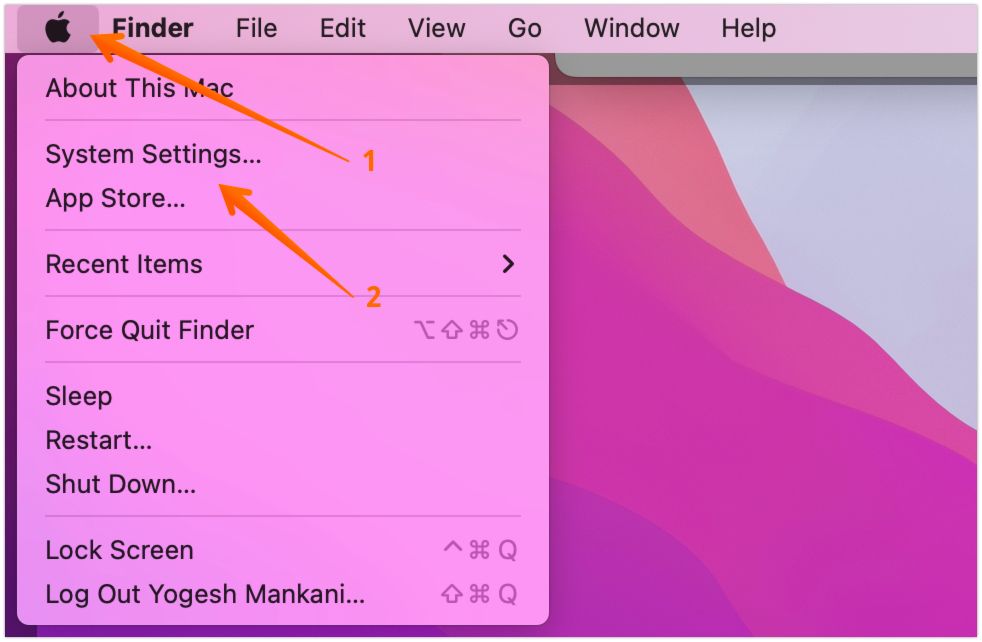
Conseils bonus : Comment réparer Safari qui ne lit pas les vidéos en raison d'une corruption vidéo
Si vous avez essayé toutes les méthodes ci-dessus, mais que le problème persiste, il se peut qu'il y ait un problème avec la vidéo. Surtout lorsque votre vidéo est enregistrée localement. Votre vidéo est très probablement corrompue. Alors, que faites-vous lorsque vous constatez que Safari ne lit pas de vidéos en raison d'une corruption vidéo ? C'est le moment où EaseUS Fixo Video Repair brille.
Voici quelques fonctionnalités qui distinguent ce logiciel :
- Cet outil de réparation vidéo peut réparer les vidéos endommagées qui ont été éditées, converties ou transférées.
- Il peut résoudre les erreurs de vidéo en streaming telles que les problèmes vidéo YouTube , YouTube ne lit pas les vidéos, VLC ne lit pas les vidéos YouTube , et plus encore.
- Il est compatible avec tous les formats vidéo les plus populaires, notamment 3GP, M4V, FLV, AVI, MOV, MP4, MKV, etc.
FAQ sur Safari ne lisant pas de vidéos sur Mac
Vous pouvez lire les questions fréquemment posées sur ce problème de lecture de Safari pour mieux le résoudre :
1. Pourquoi les vidéos ne sont-elles pas lues sur mon Safari ?
Votre Safari peut avoir un système d'exploitation obsolète, des pages Web inappropriées ou des caches corrompus. Si la vidéo que vous lisez est enregistrée localement, elle peut être accidentellement corrompue.
2. Pourquoi les vidéos ne sont-elles pas lues sur mon Mac ?
La raison diffère selon que vous choisissez de lire cette vidéo en ligne ou hors ligne.
Pour les vidéos en ligne :
- Navigateur obsolète
- Mauvaise connexion Internet
- Lecteur Adobe Flash obsolète
Pour les vidéos hors ligne :
- Fichiers vidéo corrompus
- Manque de codecs nécessaires
- Lecteur multimédia obsolète
3. Comment activer la vidéo sur Safari ?
Ouvrez les paramètres de Safari. Accédez aux sites Web. Accédez aux onglets Caméra et Microphone. Modifiez l'accès à Autoriser.
Derniers mots
Il existe de nombreuses raisons pour lesquelles Safari ne lit pas les vidéos sur Mac, telles qu'un cache corrompu, un macOS obsolète ou des pages Web inappropriées. Vous pouvez les corriger en nettoyant les cookies et les dates du site Web, en mettant à jour macOS ou en rechargeant la page Web. Mais si votre vidéo est corrompue, EaseUS Fixo Video Repair sera d'une grande aide.
